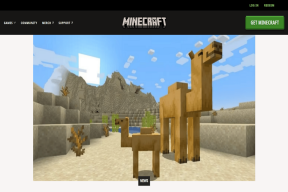Как подключить Kindle Fire к телевизору
Разное / / November 28, 2021
Amazon разработала мини-компьютерный планшет, известный как Kindle Fire. Он предлагал возможность транслировать фильмы и шоу из Amazon Prime, а также читать книги из магазина Kindle. Миллионы пользователей по всему миру используют его в основном для просмотра видео. Многие люди предпочитают смотреть видео на большом экране. Вы можете сделать это, подключив Kindle Fire к телевизору с помощью Fire TV, адаптера HDMI или устройства Miracast. Если вы также хотите смотреть контент, предлагаемый Amazon, по телевизору, мы составили идеальное руководство, которое поможет вам. подключите Kindle Fire к телевизору.

СОДЕРЖАНИЕ
- Как подключить Kindle Fire к телевизору
- Метод 1: используйте Fire TV для подключения Kindle Fire к телевизору
- Метод 2: используйте адаптер HDMI для подключения Kindle Fire к телевизору
- Метод 3: используйте Miracast для подключения Kindle Fire к телевизору
- Метод 4: используйте порт HDMI для подключения Kindle Fire к телевизору
Как подключить Kindle Fire к телевизору
Вы можете проверить, поддерживает ли ваш Kindle Fire функцию Screen Mirroring, следующим образом:
1. Перейти к Настройки и нажмите на Отображать варианты на вашем Kindle Fire
2. Если параметры отображения доступны, ваше устройство поддерживает зеркальное отображение. Вы можете использовать любой из следующих способов для подключения Kindle Fire и Television.
Примечание: Если параметры отображения недоступны, ваша модель Kindle Fire не поддерживает функцию зеркального отображения экрана.
Метод 1: используйте Fire TV для подключения Kindle Fire к телевизору
Примечание: Следующие шаги применимы только для планшетов Fire с ОС Fire OS 2.0 или выше. Сюда входят такие модели, как HDX, HD8, HD10 и т. Д., А также убедитесь, что у вас есть доступ к ТВ-приставка Amazon Fire / Amazon Fire TV Stick.
Прежде чем пытаться подключить оба устройства, убедитесь, что соблюдены следующие критерии:
- И устройства Fire TV, и планшеты Kindle Fire подключены к одной сети.
- Используемая беспроводная сеть обеспечивает стабильный и быстрый доступ в Интернет.
- Оба устройства используются под одними и теми же учетными данными Amazon.
1. Установите соединение между Fire TV и телевизором, подключив стандартный кабель HDMI к порту HDMI телевизора.

2. Теперь включите телевизор и дождитесь Устройство Fire TV бежать; Теперь перейдите к Настройки на Fire TV.
3. В настройках перейдите к Дисплей и звуки и включите опцию под названием Уведомления на втором экране.
4. Выбрать видео для воспроизведения с планшета.
5. Наконец, нажмите кнопку на экранезначок (
Примечание: Только Amazon Fire TV можно использовать для доступа к Fire HDX 8.9 (Gen 4), Fire HD 8 (Gen 5) и Fire HD 10 (Gen 5).
Метод 2: используйте адаптер HDMI для подключения Kindle Fire к телевизору
Примечание: Следующие шаги применимы только для моделей Kindle Fire, таких как HD Kids, HDX 8.9, HD7, HD10, HD8 и HD6.
1. В первую очередь вам понадобится стандартный кабель HDMI.
2. Установите соединение между адаптером HDMI и телевизором, подключение стандартного кабеля HDMI к порту HDMI телевизора.

3. Теперь подключите разъем micro-USB нашел на адаптере HDMI в Kindle Fire.
4. Наконец, подключите силовой кабель между телефоном и адаптером. Убедитесь, что шнур питания подключен к розетке и выключатель включен.
Читайте также:Как выполнить программный и жесткий сброс Kindle Fire
Метод 3: используйте Miracast для подключения Kindle Fire к телевизору
Примечание: Следующие шаги применимы только для модели HDX Kindle Fire.
1. Во-первых, вам нужно устройство, совместимое с Miracast, например Видеоадаптер Miracast.
2. Установите соединение между видеоадаптером Miracast и телевизором, подключив стандартный кабель HDMI к порту HDMI на телевизоре. Убедитесь, что адаптер работает в той же сети, что и ваше устройство Kindle Fire.
3. Теперь включите Fire TV устройство и перейдите к Настройки.
4. В настройках перейдите к Звуки и выберите его.
5. Проверить на Зеркальное отображение дисплея вариант и нажмите на Соединять. После этого выбранное видео будет отображаться на экране телевизора.
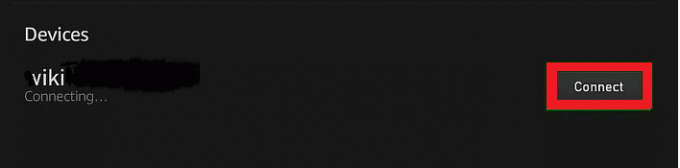
Читайте также: Как настроить и использовать Miracast в Windows 10?
Метод 4: используйте порт HDMI для подключения Kindle Fire к телевизору
Используя стандартный кабель Micro HDMI - стандартный HDMI, вы можете подключить Kindle Fire HD к телевизору. Метод применим только для HD Kindle Fire 2012 года.

Установите соединение между устройством и телевизором, подключив стандартный кабель HDMI к порту HDMI на телевизоре. Это соединение также обеспечит доступ к аудиоконтенту.
Примечание: Всегда помните, что этот метод применим только для новых телевизоров высокой четкости.
Для более старых аналоговых телевизоров вам понадобится преобразователь, который преобразует цифровые сигналы в аналоговые. Это сделает его совместимым с 3 разъемами RCA на задней панели телевизора, а также с кабелем Micro HDMI - Standard HDMI.
Теперь вы можете наслаждаться просмотром видео с помощью Kindle Fire HD на телевизоре.
Рекомендуемые:
- Исправить Amazon Fire Tablet не включается
- Как сделать полный сброс iPad Mini
- Исправить Эта копия Windows не является подлинной ошибкой
Мы надеемся, что это руководство было полезным и вы смогли подключить Kindle Fire к телевизору. Сообщите нам, сработали ли эти методы для вашей модели Kindle Fire. Если у вас есть какие-либо вопросы / комментарии относительно этой статьи, не стесняйтесь оставлять их в разделе комментариев.